Accendi il tuo flusso di lavoro Mac con la nuova app remota di Alfred
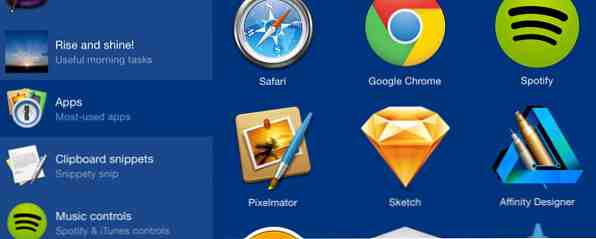
Quando si tratta di fare di più sul tuo Mac, Alfred Remote ($ 4,99) per iOS mette molte attività comuni letteralmente a portata di mano tramite il tuo iPhone o iPad.
L'app funziona come un telecomando per il tuo televisore. Simile alla versione Mac di Alfred, Alfred Remote ti consente di utilizzare un dispositivo iOS per fare cose come aprire da remoto gli URL designati, controllare iTunes, incollare snippet di appunti e persino eseguire complicati flussi di lavoro Alfred sul tuo Mac.
Ma non è solo utile quando si è seduti dall'altra parte della stanza, e può assumere la forma di un secondo mouse o trackpad mentre si è seduti alla scrivania, riducendo la necessità di ricordare scorciatoie da tastiera o visitare i menu.
Impostazione di Alfred Remote
Per utilizzare Alfred Remote, hai bisogno dell'ultima versione professionale di Alfred 2.6 installata sul tuo Mac. Alfred include una varietà di funzioni e flussi di lavoro personalizzati 10 Ulteriori flussi di lavoro Alfred per inviare tweet, impostare promemoria e altro ancora 10 Flussi di lavoro Alfred per inviare tweet, impostare promemoria e altro Se sei un utente Mac, il launcher di applicazioni Alfred è un modo efficace per fare le cose con i flussi di lavoro con risparmio di clic e alcuni tasti rapidi. Leggi altro per eseguire varie attività sul tuo Mac.
Dopo aver scaricato e aperto Alfred Remote sul tuo dispositivo iOS, apri le Preferenze di Alfred sul tuo Mac e seleziona l'icona Remote nella barra degli strumenti. Entrambi i dispositivi devono condividere la stessa rete Wi-Fi affinché funzioni. Clicca su Aggiungi iOS Remote in basso a destra nella finestra di Mac Alfred.

Sul dispositivo iOS dovrebbe apparire un'icona che rappresenta il tuo Mac. Tocca l'icona e inserisci il codice di accesso che appare nell'app Remote. I dispositivi si accoppiano come mostrato sopra e dovrai seguire gli stessi passaggi per ogni dispositivo iOS che desideri aggiungere.
Funzionalità remote di Alfred
Alfred Remote viene fornito con dozzine di comandi preinstallati, nascosti sotto le icone dal design accattivante. Questi comandi predefiniti, che lanciano principalmente applicazioni e segnalibri sul tuo Mac, funzionano senza alcuna configurazione aggiuntiva da parte tua.

L'utilizzo di Alfred Remote significa che non è necessario aprire e fare clic sulle cartelle per attivare le applicazioni, spostare il cursore sulla barra dei menu per svuotare il cestino o mettere manualmente il Mac in stop. Significa che puoi riprodurre e mettere in pausa iTunes, alzare il volume e valutare una canzone attualmente in riproduzione senza dover portare iTunes in primo piano.

Perché utilizzare Alfred Remote?
A questo punto, potresti chiederti perché utilizzare un dispositivo iOS per inviare comandi al tuo Mac? Personalmente trovo che riduce la necessità di eseguire un sacco di clic e il lavoro del mouse per eseguire determinate attività.
Oltre ai comandi predefiniti, Alfred Remote consente di creare pagine di comandi personalizzati. Ad esempio, potresti avere una pagina di comandi per attività di ricerca relative a lavoro o Internet. Nello screenshot seguente, ho creato una categoria di comandi per i segnalibri e le applicazioni relativi a MakeUseOf.

Un'altra categoria potrebbe essere per i siti Web e le applicazioni relative al tuo blog personale. Per aggiungere una categoria, fare clic sul segno più “+” pulsante nella parte in basso a sinistra delle Preferenze di Alfred. Dai alla tua categoria il nome e l'icona per rappresentarla.

Ora fai clic su uno degli slot di comando e seleziona il tipo di comando che desideri configurare. Nota che tutti i comandi riflettono il tipo di azioni che esegui sul tuo Mac, come l'avvio di file, applicazioni e segnalibri designati. Puoi anche eseguire script AppleScript e comandi di terminale, oltre a speciali trigger del flusso di lavoro Alfred.

Ad esempio, quando si seleziona l'aggiunta di un segnalibro, viene visualizzata la finestra di configurazione per l'immissione dell'URL, un titolo e un'icona per l'azione.

Come con la versione Mac di Alfred, la funzionalità Remote consente anche di creare frammenti di testo, in modo simile all'utilizzo del programma di espansione testo automatico TextExpander, nonché i flussi di lavoro Alfred predefiniti e personalizzati 10 Altri flussi di lavoro Alfred per inviare tweet, impostare promemoria e altro 10 Altri flussi di lavoro Alfred per inviare tweet, impostare promemoria e altro Se sei un utente esperto di Mac, il launcher di applicazioni Alfred è un modo efficace per eseguire operazioni di salvataggio con clic e poche combinazioni di tasti. Leggi di più . Nota, tuttavia, puoi solo creare e gestire i comandi in Alfred Preferences. L'app remota ti consente solo di eseguire comandi.

Con i comandi pronti sul tuo dispositivo iOS, puoi eseguirli in modo selettivo con un solo tocco. Dal momento che probabilmente il tuo dispositivo iOS si sta caricando vicino al tuo computer mentre lavori, Alfred Remote può essere utilizzato come estensione del mouse o del trackpad.

Naturalmente, Alfred Remote è anche utile per sedersi dall'altra parte della stanza e controllare iTunes, XBMC o QuickTime, una presentazione di iPhoto, sfogliare foto su Internet o accendere e spegnere il Bluetooth del tuo computer, che principalmente lo uso.
App simili per utenti esperti
Alfred Remote non è l'unico modo per controllare da remoto il tuo Mac. Oltre all'utilizzo di questa app, dovresti provare anche l'applicazione per l'attivazione del trackpad e del mouse, BetterTouchTool Accendi il tuo Mac con le automazioni avanzate di BetterTouchTool Accendi il tuo Mac con le automazioni avanzate di BetterTouchTool Ho iniziato a utilizzare BetterTouchTool nel 2011 e da allora è diventato uno delle prime tre applicazioni Mac per aumentare la mia produttività e snellire il mio flusso di lavoro. Anche se BTT può essere utilizzato da qualsiasi ... Leggi altro, che include anche un'app remota Controlla il tuo Mac usando le app iOS Controllo remoto e controllo completo di BTT Mac con le app iOS Telecomando BTT e FullControl Se vuoi controllare il tuo Mac dal tuo dispositivo iOS, ci sono due soluzioni molto potenti: il BTT Remote di FullControl e BetterTouchTool. Leggi di più .

Puoi creare azioni remote personalizzate per mettere il tuo Mac in stop, lanciare applicazioni, scaricare pagine web, navigare nel suono degli altoparlanti, controllare iTunes e molto altro. L'interfaccia e le icone di BTT non sono così attraenti come Alfred Remote, ma le sue funzioni sono altrettanto potenti, con una vasta gamma di scorciatoie per eseguire quasi tutte le operazioni sul tuo Mac.
Allo stesso modo, lo strumento di automazione potente Keyboard Maestro Automatizza tutto sul tuo Mac con Keyboard Maestro [Mac] Automatizza tutto sul tuo Mac con Keyboard Maestro [Mac] Ho scritto diversi articoli sull'automazione Mac, inclusa una guida all'automazione MUO su come iniziare con Automator di Apple e le funzionalità integrate di OS X per la creazione di cartelle intelligenti, playlist, album e caselle di posta. Ma ... Read More include un'app remota compatibile con iOS 8 (gratuita) per l'attivazione delle automazioni personalizzate. Keyboard Maestro mi evita di eseguire centinaia di clic e attività ridondanti. A differenza di Alfred, KM può attivare le voci del menu dell'applicazione e molte altre attività.
Mentre ci sono differenze significative tra Alfred, Keyboard Maestro Alfred o Keyboard Maestro: che funziona meglio per te? Alfred o Keyboard Maestro: che funziona meglio per te? Tastiera Maestro e Alfred mi hanno risparmiato ore di tempo e riducono centinaia di clic e scorciatoie da tastiera su base giornaliera per fare le cose. Leggi di più, e BetterTouchTool, trovo che usarli tutti, incluse le loro app remote, è un ottimo risparmio di tempo se lavori sul tuo Mac per tutto il giorno.
Se vuoi eseguire attivazioni a mani libere, dovresti provare a utilizzare le nuove funzionalità di comando vocale in OS X Yosemite Control Mac con comandi vocali e migliore dettatura in OS X Yosemite Controlla il tuo Mac con comandi vocali e migliore dettatura in OS X Yosemite You una volta necessari software costosi e una lezione di pazienza per controllare il tuo Mac con la tua voce, ma ora puoi farlo con poco più dell'ultimo aggiornamento gratuito di Apple su OS X. Per saperne di più. Personalmente uso dozzine di comandi vocali usando Dragon Dictate, che è più potente di quello fornito da Apple. Questo programma ha notevolmente ridotto la tipizzazione e i movimenti del mouse per eseguire azioni sul computer.
Hai già trovato un buon uso per Alfred Remote?
Scopri di più su: Automazione computerizzata, scorciatoie da tastiera, OS X Yosemite.


